-
ДоступенЗанятОтсутствуюНе определено
Баттл твипов - Плагин оплаты через - против - Скидка от суммы заказа


Плагин оплаты через Робокассу. Устанавливается на Joomla 2.5 / Joomla 3.* + VirtueMart 2.9.8 - VirtueMart 3
Клиенты вашего интернет-магазина смогут оплачивать покупки через Робокассу. Устанавливается в панели администратора стандартным образом (Меню Расширения - Менеджер расширений - Установка). После установки нужно включить плагин в менеджере плагинов.
Далее заходим в Компоненты-VirtueMart-Магазин-Способы оплаты. Добавляем новый способ оплаты - РОБОКАССА и выбираем плагин. Сохраняем, в настройках указываем идентификатор магазина и два пароля Робокассы (это данные с сайта робокассы). По умолчанию стоит адрес тестового сервера Робокассы. После прохождения процедуры активации на сайте робокассы, Вы должны будете указать рабочий адрес - https://merchant.roboxchange.com/Index.aspx
На сайте робокассы указывать:
Алгоритм расчета хеша - MD5
Result URL: http://www.вашсайт.ru/index.php?option=com_virtuemart&view=pluginresponse&task=pluginnotification&tmpl=component
Success URL: http://www.вашсайт.ru/index.php?option=com_virtuemart&view=pluginresponse&task=pluginresponsereceived
Fail URL: http://www.вашсайт.ru/index.php?option=com_virtuemart&view=pluginresponse&task=pluginUserPaymentCancel
методы - POST
Очень рекомендуется отключить в системе все неиспользуемые плагины оплаты. Это делается в менеджере плагинов. Выберите тип плагина vmpayment и отключите те из списка, которые у вас не используются.

Этот плагин Вам очень пригодится, если Вы хотите сделать зависимость процента скидки от суммы заказа. Предположим, при заказе до 3000 рублей, клиент не получает скидки. При заказе от 3000 до 5000 рублей - скидка 3 %, и т.д.
Настройка плагина:
1. Покупаем и скачиваем плагин
2. Устанавливаем стандартным образом - через менеджер расширений
3. Заходим в менеджер плагинов и фильтруем по типу vmcalculation. Включаем плагин.
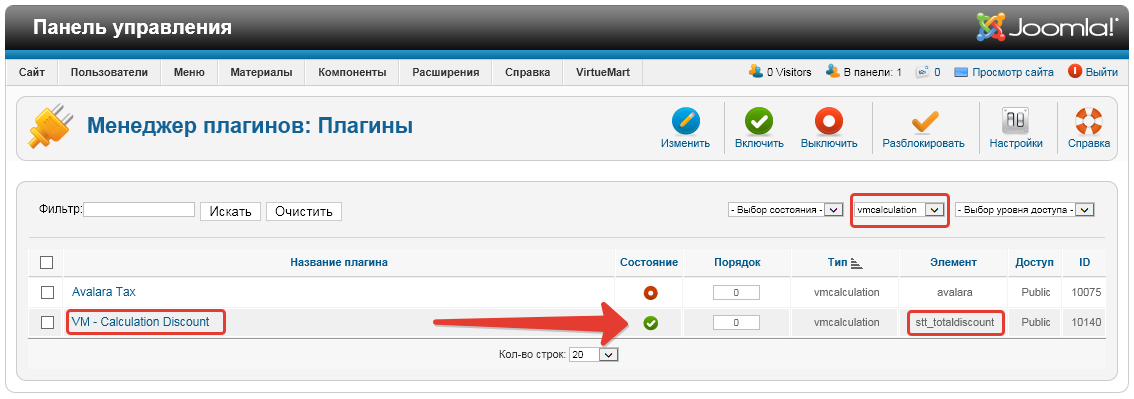
4. Заходим в VirtueMart-Налоги и правила расчета и создаем новую запись
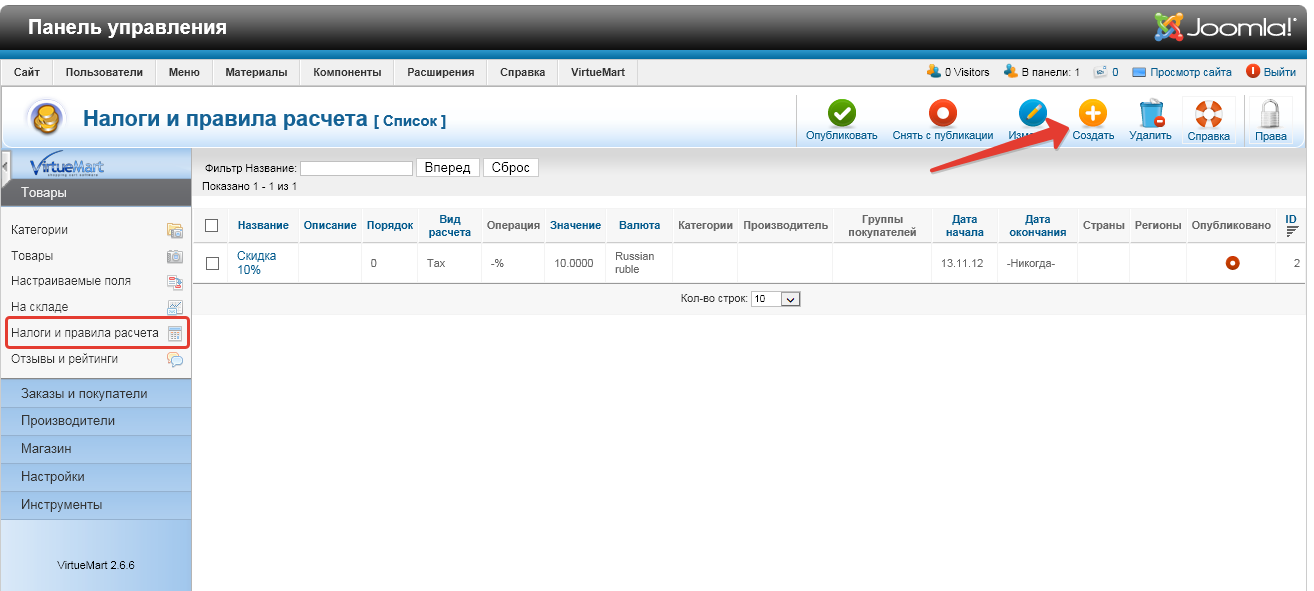
5. Вводим название, Вид расчета - наценка, Операция - Скидка от суммы заказа. Сохраняем, иначе не появится блок настроек сумм и процентов. Вводим суммы через точку с запятой (например 0;3000;5000;10000) и проценты скидки через точку с запятой (например 0;3;5;10). Подробнее остановлюсь на виде расчета. Если Вы укажите "наценка", то скидка будет считаться на каждый товар отдельно. А если указать, например, "Цена после уплаты налогов за счет", то скидка будет считаться на всю сумму заказа.
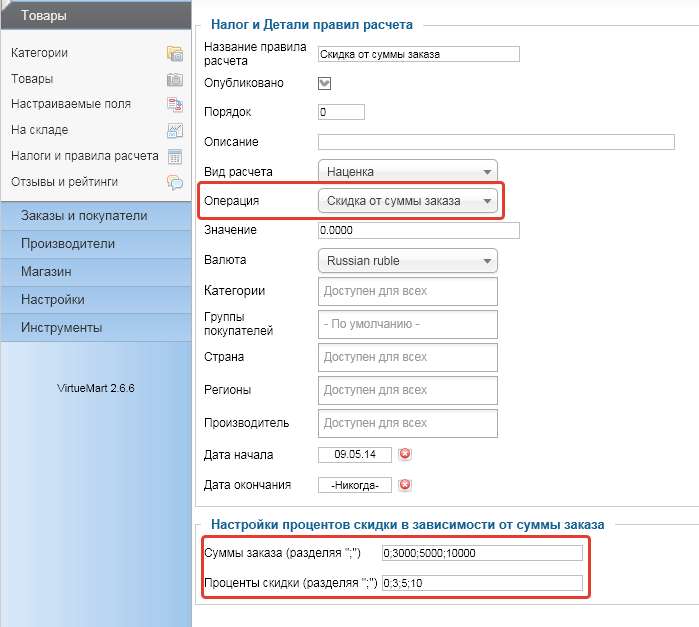
6. Публикуем, сохраняем, закрываем.
7. В настройках каждого товара проверяем, чтобы налоговое оформление стояло "по-умолчанию". Можно поставить конкретно "Скидка от суммы заказа". Для товаров, на которых нет скидки нужно выключить налоговое оформление.
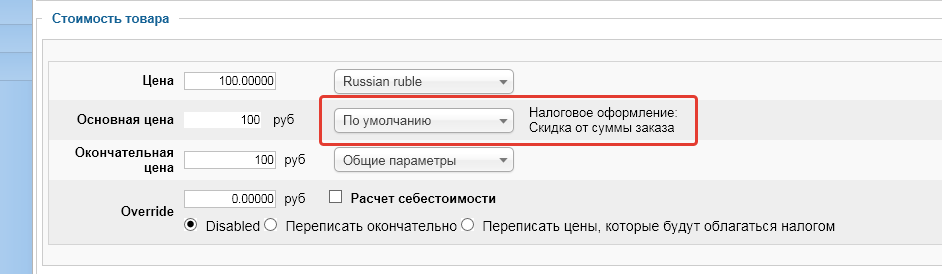
8. Кладем в корзину товаров на 3000 рублей, заходим в корзину и проверяем скидку.
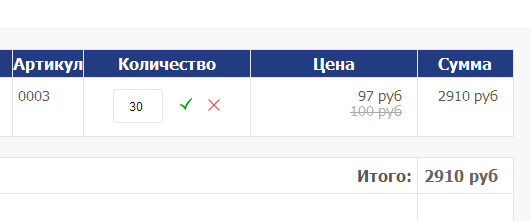
Изменения:
20.10.2014 В расчет суммы заказа включена не только цена товара, но и дополнительная надбавка настраиваемого поля (если такое имеется)


